Система управління базами даних Mіcrosoft Access і її основні можливості
Інтерфейс користувача MS Access – це комплекс програм, який реалізує діалог у процесі роботи користувача із застосуванням Access. Після завантаження MS Access на екрані з’явиться головне вікно, в якому розміщується вікно бази даних. При першому запуску Access в головному вікні виводиться область завдань у режимі «Приступаючи до роботи», за допомогою якої можна відкрити існуючі БД і «Створити файл».

При виборі команди «Створити файл» в області завдань зміниться режим на «Створення файлу».
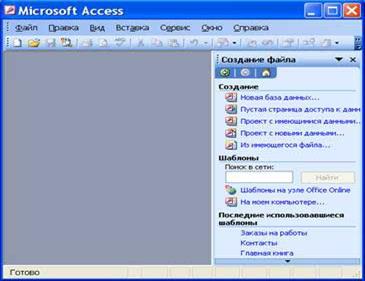
При виборі команди «Нова база даних» відкриється вікно діалогу «Файл нової бази даних», у якому необхідно вибрати ім’я диска і директорії для зберігання БД, а також ім’я БД (тип файлу встановлюється за умовчанням «Бази даних Microsoft Office Access») і клацнути на кнопці «Створити», буде збережений файл із розширенням .mdb.
Для зміни використовуваного за замовчуванням формату файлів при створенні нової бази даних необхідно вибрати команду Сервіс / Параметри, активізувати вкладку «Інші» і в списку «Формат файлу за умовчанням» вибрати необхідне зі списку Access.
Головне вікно застосування Microsoft Access складається з наступних областей: рядок заголовка; рядок меню; панель інструментів; вікно бази даних; рядок стану:
1. У рядку заголовка знаходиться системне меню у вигляді піктограми, розташованої зліва від назви головного вікна: «Microsoft Access».
2. Рядок меню містить групи команд об’єднані за функціональною ознакою: Файл, Правка, Вигляд, Вставка, Сервіс, Вікно, Довідка. Команди, що містять в меню аналогічні командам в редакторах Word, Excel і в інших застосуваннях Office.
3. Панель інструментів. При запуску Access за умовчанням активізується одна панель інструментів. На панелі інструментів розташовані найбільш часто використовувані команди. Перед створенням БД необхідно ознайомитися з головним меню і панеллю інструментів.
4. Вікно бази даних включає:
· рядок заголовка;
· панель інструментів, на якій розташовані наступні кнопки: Відкрити; Конструктор; Створити; Видалити; Крупні значки; Дрібні значки; Список; Таблиця;
· панель "Об’єкти": таблиці, запити, форми, звіти, сторінки, макроси і модулі
· область вікна зі списком можливих режимів створення нових об’єктів або перегляду і редагування існуючих об’єктів (у цій області також відображаються списки наявних у цій базі таблиць, форм, запитів тощо).
5. Рядок стану знаходиться внизу головного вікна і призначена для виведення короткої інформації про поточний режим роботи.
Дата добавления: 2015-09-11; просмотров: 815;
